V tomto článku vám ukážeme nejjednodušší způsob, jak můžete úspěšně odstranit adresář ve vašem systému Raspberry Pi.
Jak odstranit adresáře na Raspberry Pi
Když odeberete adresář ze systému Raspberry Pi, který je vytvořen pomocí „ sudo ”, zobrazí se chyba, která vám ukáže selhání odstranění vybraného adresáře z vašeho systému.
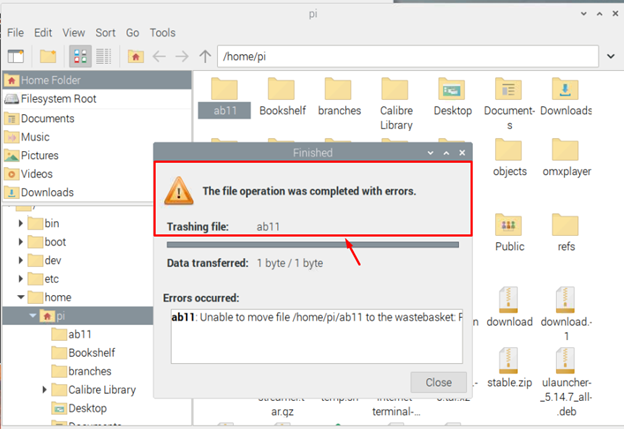
Jejich odstranění z GUI v tomto případě nepomůže a k odstranění adresáře pomocí příkazu budete muset použít terminál Raspberry Pi. Zde vám poskytneme dva různé příkazy pro snadné odstranění adresáře z vašeho systému Raspberry Pi.
1: Odeberte adresáře pomocí příkazu rmdir
Pokud máte v systému Raspberry Pi prázdný adresář, odstraňte jej pomocí je rm příkaz je nejjednodušší způsob a podle níže uvedeného můžete odebrat konkrétní adresář ze systému Raspberry Pi.
$ je rm < název_adresáře >

Musíte nahradit „ název_adresáře ” s názvem adresáře, který chcete smazat. Měli byste se také ujistit, že adresář, který odstraňujete, musí být prázdný; jinak se zobrazí chyba, jak je uvedeno níže.

Pokud chcete odstranit více adresářů, můžete použít následující syntaxi:
$ je rm < adresář1 > < adresář2 > 
V případě, že se cesta k adresáři liší, můžete použít následující příkaz k odstranění konkrétního adresáře umístěného na jiném místě.
2: Odeberte adresáře pomocí příkazu rm
Ačkoli výše uvedený příkaz odstraní pouze prázdný adresář z vašeho systému Raspberry Pi, můžete použít rm příkaz k odstranění neprázdného adresáře na vašem systému Raspberry Pi. Existuje několik způsobů, jak odstranit adresář prostřednictvím rm příkaz, ale nejsledovanější příkaz na systému Raspberry Pi je následující:
$ rm -rf < název_adresáře > 
Ve výše uvedeném příkazu je „ -r Značka rekurzivně odstraňuje adresáře a jejich obsah, zatímco značka ' -F ” se používá k násilnému odstranění obsahu adresáře. Musíte poskytnout vlajku s rm příkaz k úspěšnému odstranění adresáře, pokud jej nepoužíváte, zobrazí se následující chyba.

Pokud je mezi názvem adresáře mezera jako „ moje složka “, měli byste postupovat podle níže uvedeného příkazu a odebrat konkrétní adresář z vašeho systému.
$ rm -rf moje\ složka 
Pro úspěšné odstranění adresáře ze systému byste měli mezi název složky přidat „\“ a jednoslovnou mezeru.
Stejná metoda, kterou můžete použít s výše uvedeným je rm příkaz, pokud máte prázdný adresář s mezerou mezi jmény.
Můžete otevřít sekci nápovědy v rm Chcete-li zjistit další informace o značkách, které můžete s tímto příkazem použít.
$ rm --Pomoc 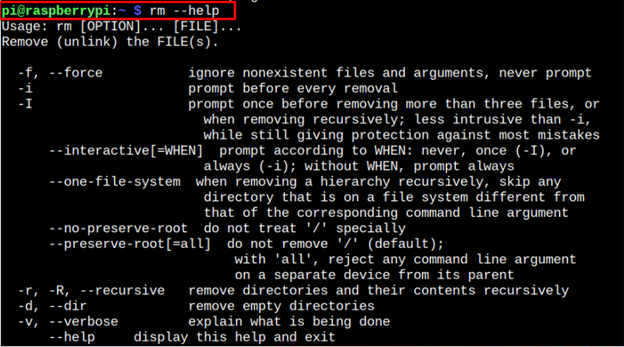
Závěr
Odebírání povoleno sudo adresářů na Raspberry Pi není přímočaré, protože je nemůžete odstranit z GUI. Existují dva terminálové příkazy, které můžete najít ve výše uvedených pokynech pro úspěšné odstranění adresářů z vašeho systému Raspberry Pi. Pokud máte prázdný adresář, můžete zvolit „ je rm ” k odstranění adresáře z vašeho systému. Pokud však adresář obsahuje soubory a podadresáře, můžete násilně odstranit adresář pomocí „ rm “příkaz.